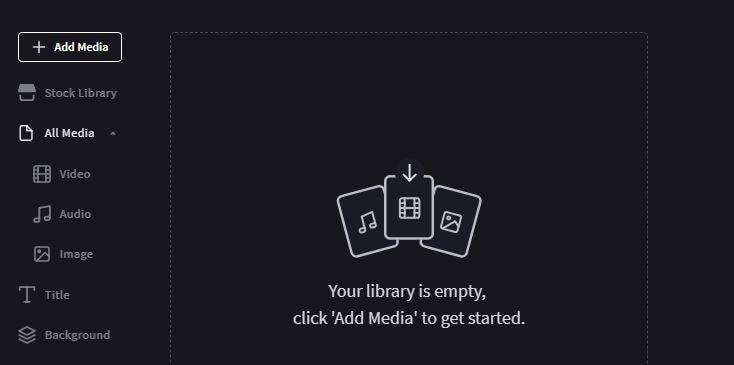对于一名业余视频剪辑爱好者,找到一款简单实用的免费视频剪辑软件非常重要,随着非专业人士从事视频自媒体行业,高质量的视频越来也多,不同的视频剪辑软件也纷纷诞生,不同的功能、不同的特点,接下来小编将向你介绍10款免费视频剪辑软件,轻松体验视频剪辑的乐趣。
第一部分:免费视频剪辑工具
1、万兴喵影
万兴喵影是一款集视频编辑、音频编辑、屏幕录制、特效处理、字幕制作等功能于一体的多媒体文件处理软件,其操作界面简便,全中文界面及按钮介绍,重点的是,除了软件具备基本的新手入门教程,其官方网站还提供各类关于音频、视频制作的教程,对小白入门制作照顾的可谓“无微不至”,是许多视频制作用户的不二之选。就算是无基础用户也能快速入手操作,软件拥有灵活的时间轴剪辑功能与千万创意特效,让你随心所欲进行剪辑,该版本经过不断升级,还有众多的字幕,转场,素材资源。
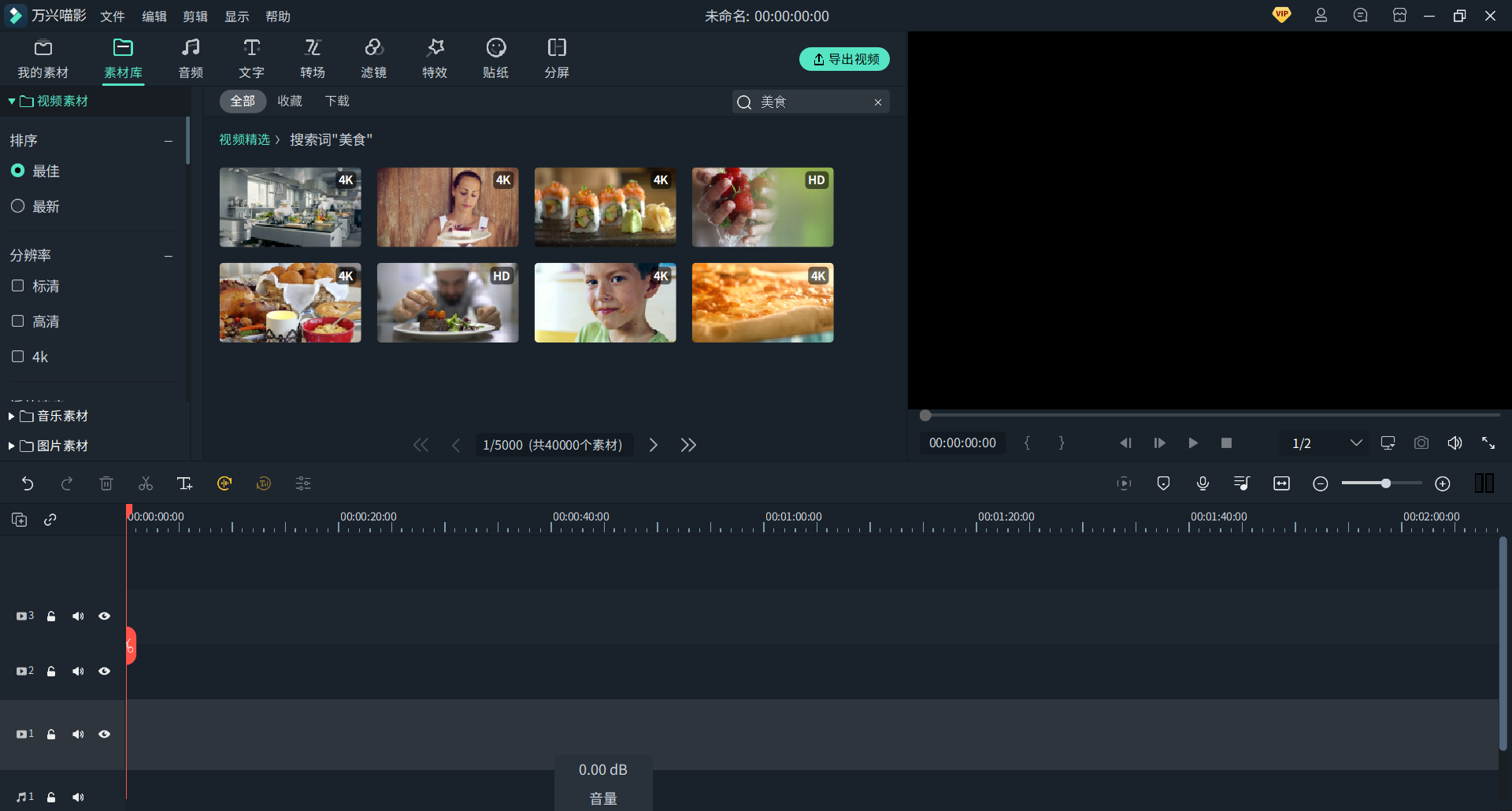
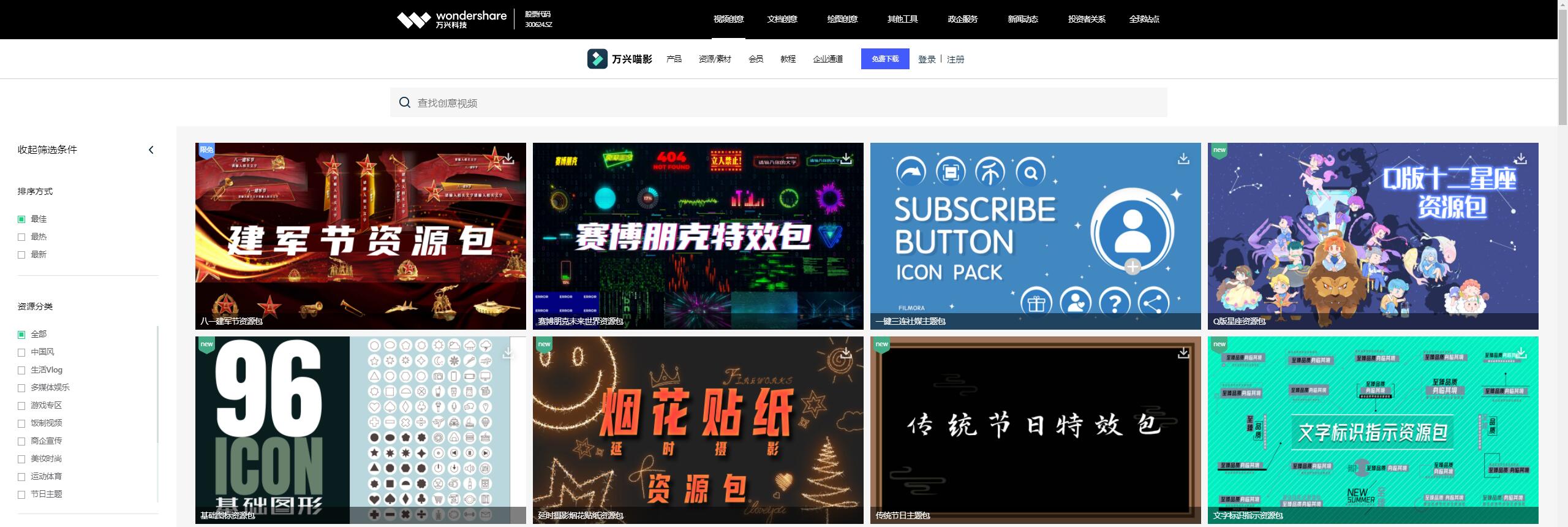
2、Windows Movie Maker
如果您是Windows用户,则Windows Live Movie Maker可能是帮助您旋转或翻转视频的最简单工具。这个功能丰富但易于使用的视频编辑工具能够将视频旋转90度,180度或270度,以及垂直或水平翻转(镜像)。但是,Microsoft已停止使用Windows Movie Maker。您仍然可以在某些第三方下载站点上找到安装软件包。

3、iMovie
如果您是Mac用户,则iMovie可能是最佳选择。它与每台Mac捆绑在一起,因此无需下载或购买任何其他软件。

4、Davinci Resolve
Davinci Resole以其出色的色彩校正功能而闻名,但它也是一款出色的视频编辑软件,您几乎可以在其中找到所有基本的视频编辑功能,包括裁切。唯一的不足是对于初学者来说它的界面可能很复杂。
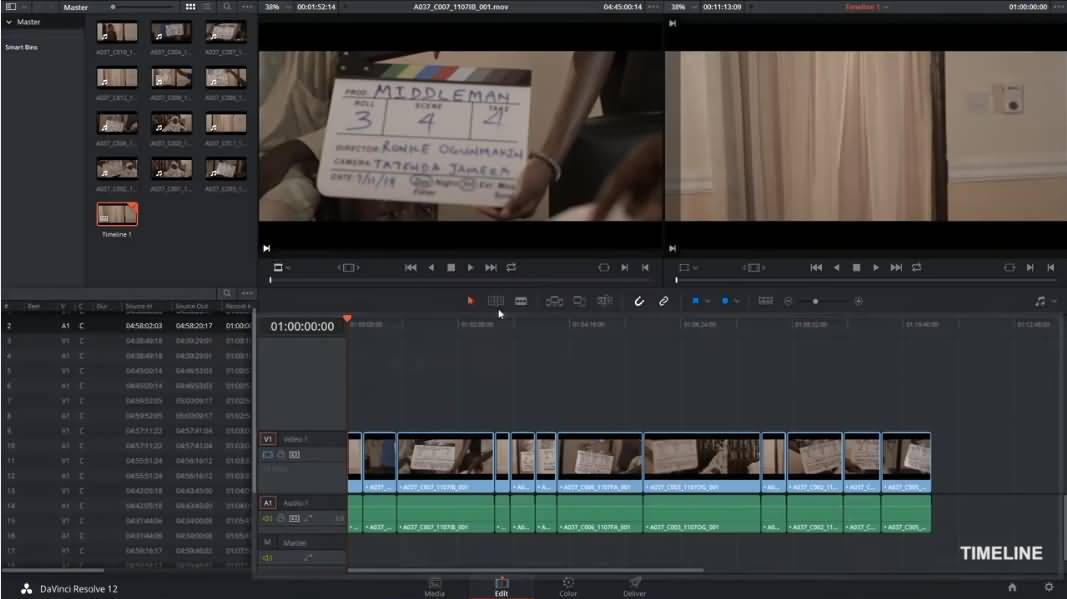
5、Kdenlive
Kdenlive是可在Windows,Mac和Linux上使用的开源视频编辑软件。该视频编辑软件将入门级视频编辑器的简便性与经验丰富的专业人员经常使用的高级视频编辑工具的特点结合在一起。

6、Online Video Cutter
Online Video Cutter是一个免费的在线视频编辑工具,可用于不同目的。您可以从计算机上传视频文件,也可以粘贴视频链接。上传文件后,您可以裁剪不必要的部分,只需在视频上拖动框架即可仅包含所需部分。

7、Clideo Crop Video
界面直观,颜色大胆,因此不用担心很难使用。您只需要将视频拖放到页面中心即可。您也可以使用Dropbox或Google云端硬盘中的链接开始导入视频。您只需要选择要裁剪的区域并开始命名导出的视频格式即可。裁剪后,您也可以在线观看视频。
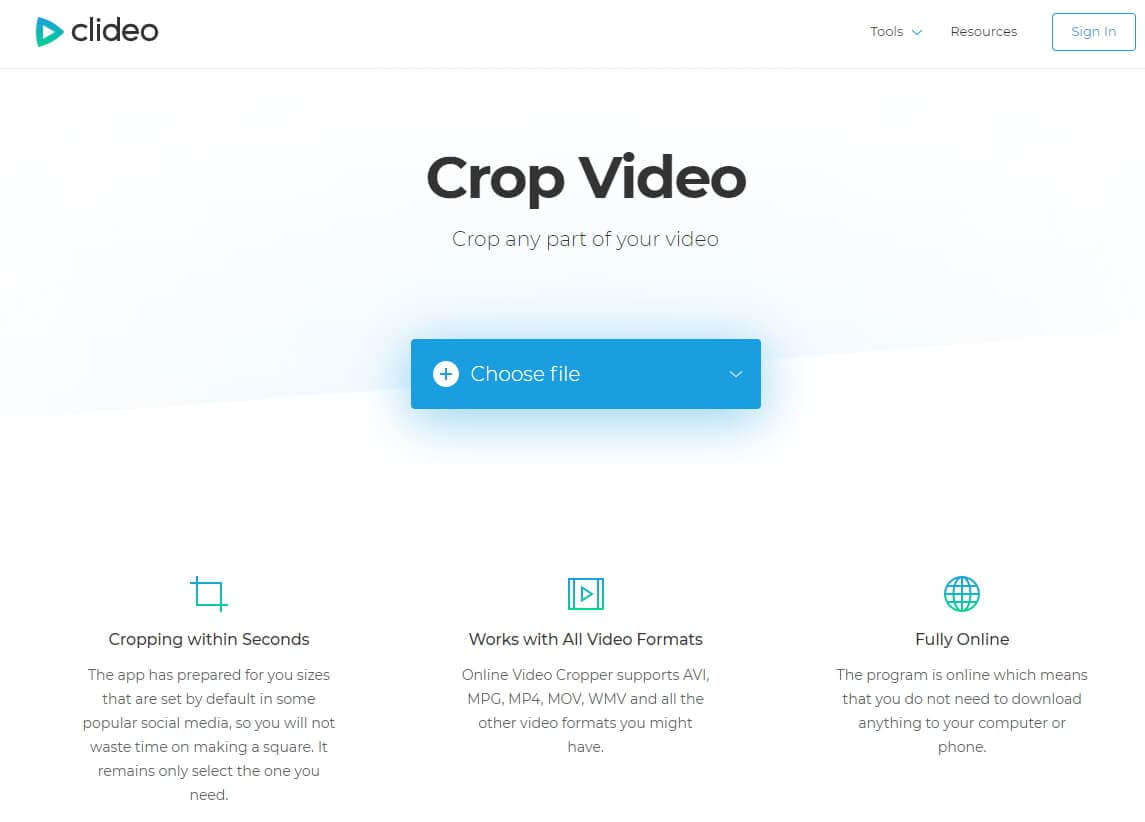
8、VEED
该在线视频裁剪器处于beta版,但仍然是您应该尝试的工具。只需导入视频即可开始裁剪。您可以自由选择正方形,垂直,水平和纵向。裁剪视频后,您还可以放大和缩小。一个有趣的功能是您可以添加彩色视频帧。此外,您还可以在视频中添加文字,使用钢笔工具等。
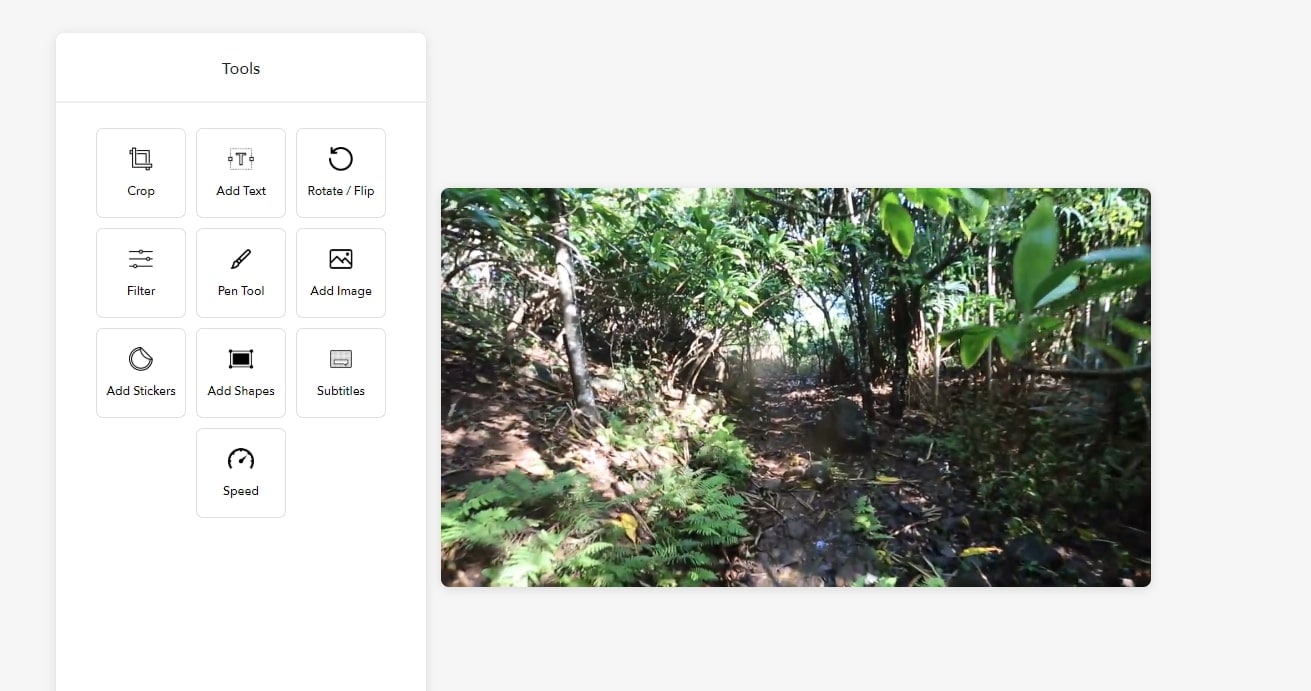
9、Clipchamp
这是一种在线视频裁剪器,因此您无需下载即可直接使用它。只需导入视频即可创建一个新项目。您可以使用“自动调整”在视频中填充黑条。裁剪以填充功能可以帮助您裁剪视频以适应新的比例。
10、Easy Video Maker
该软件是专门为裁剪视频而设计的。它完全免费,易于使用。界面直观易用。它在Windows XP / Vista / 7/8/10上支持,安装仅为17.49M。每次,您只需要单击加号图标即可导入视频。通过输入X/Y轴数据,更精确裁切画面。该工具支持视频渲染,能够流畅播放视频。
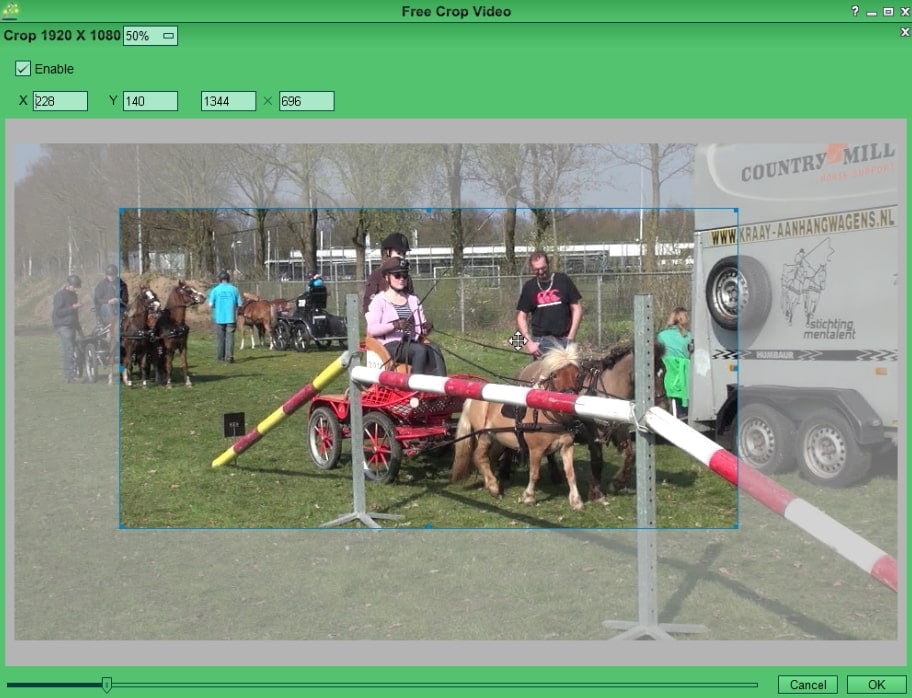
第二部分:如何使用万兴喵影裁剪视频画面
万兴喵影是一款易于使用且功能强大的Windows和Mac视频编辑软件,使用它您可以轻松裁剪或调整视频片段的大小,甚至可以制作自动缩放效果。在裁剪时选择任何宽高比(16:9、4:3、1:1、9:16等)而且,它为您提供了300多种效果叠加,可以点燃您的视频。还可以使用分屏,音频编辑,色彩校正等高级功能来丰富视频。
步骤1:将视频导入万兴喵影进行裁剪
首先,打开万兴喵影,然后单击新建项目。单击“在此处导入媒体文件”以导入要裁剪的视频。然后将其拖到时间轴上。

第2步:选择裁剪和缩放
点击工具栏中的裁剪图标,进入工具界面。高宽比下拉栏中有多种比例可选,如竖屏比例9:16、横屏比例16:9、电商视频比例1:1和3:4,同时支持自定义裁切尺寸。

步骤3:导出裁剪后的视频

点击导出,可以选择MP4,MOV,AVI等多种视频格式。如果您不知道选择哪一个,建议将视频导出到MP4。
当你想快速上手,且稳定高效的裁剪一个视频时,可以尝试使用万兴喵影,想要跟进一步了解万兴喵影的裁剪功能吗?那就移步观看视频教程《裁切与缩放》。